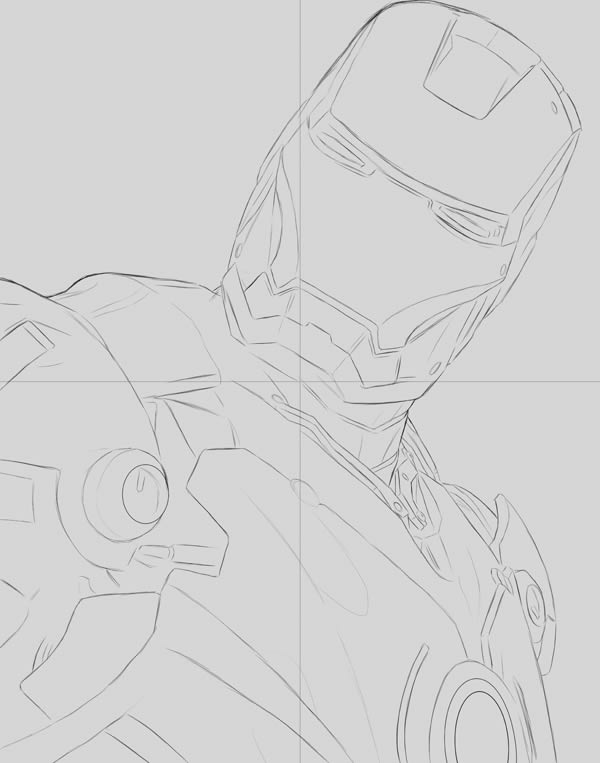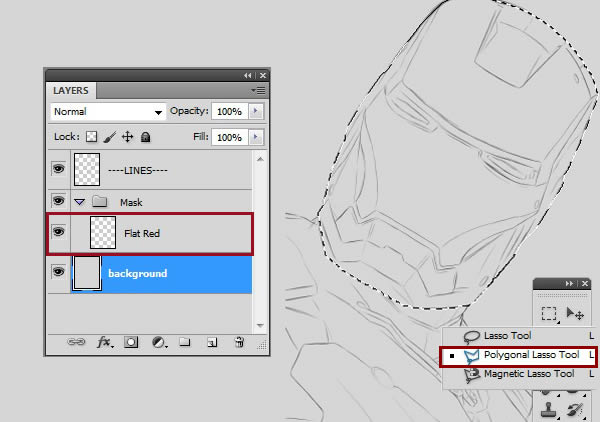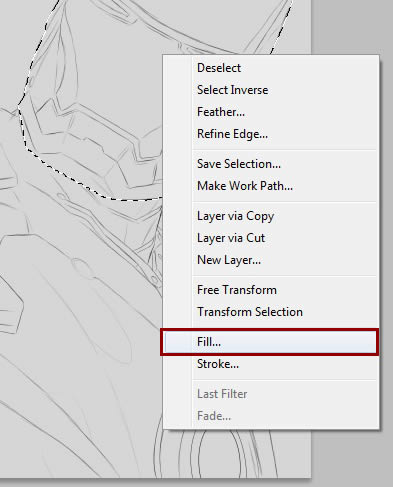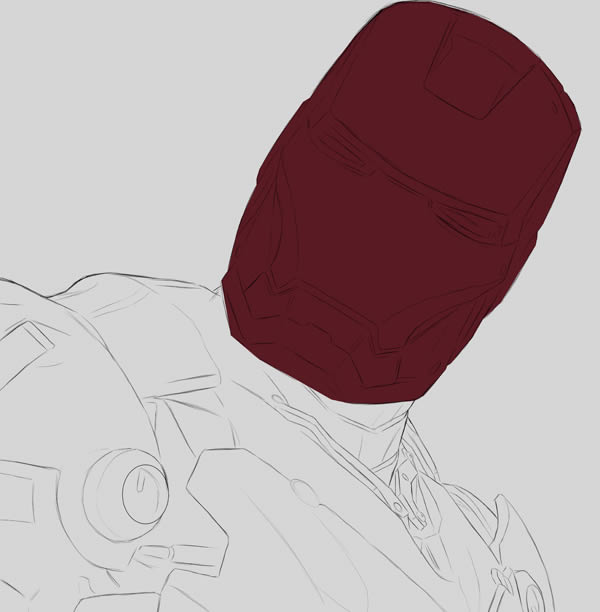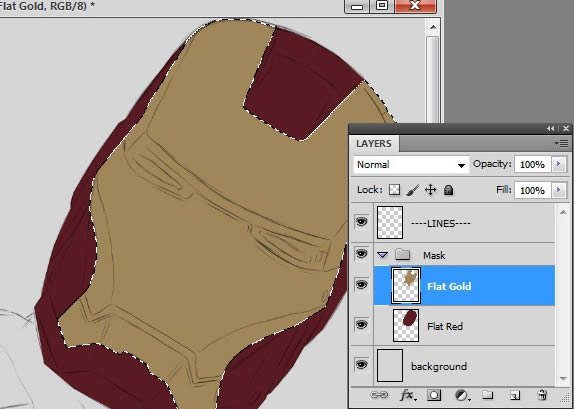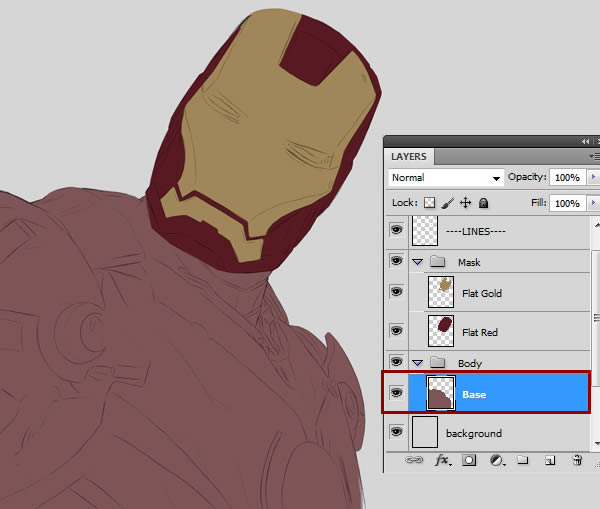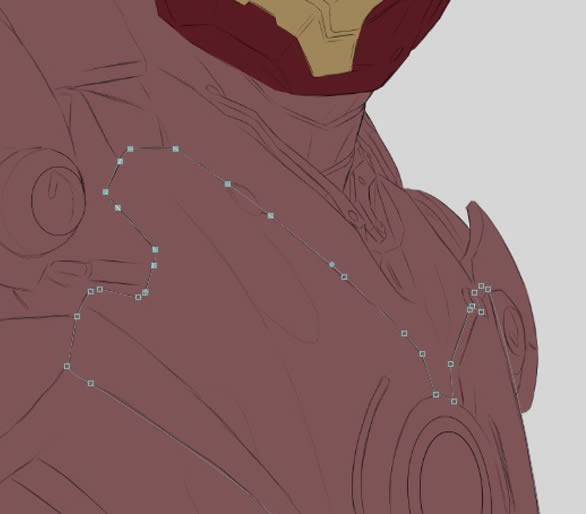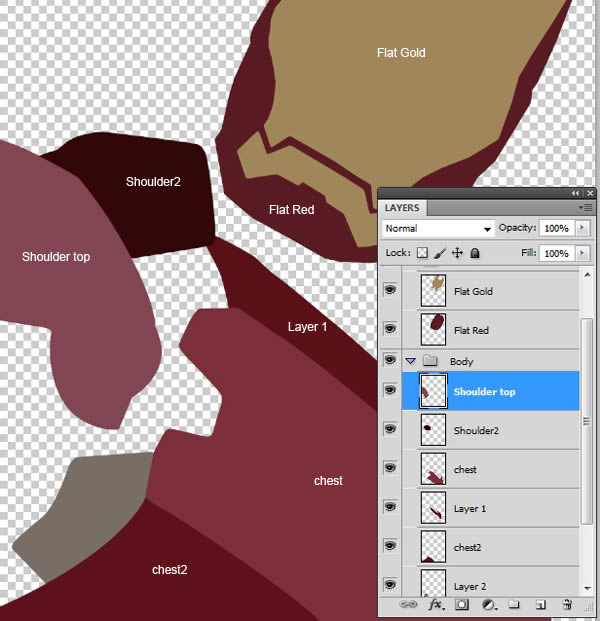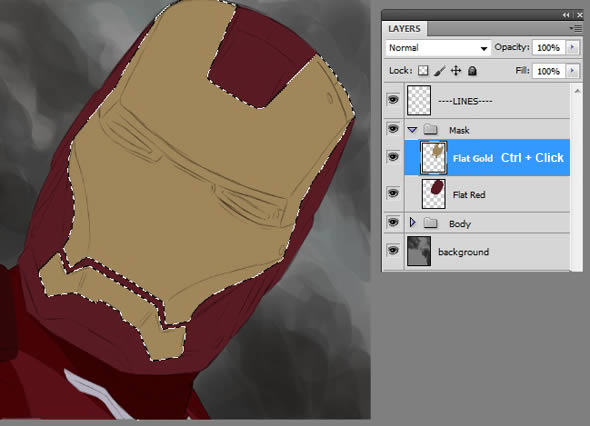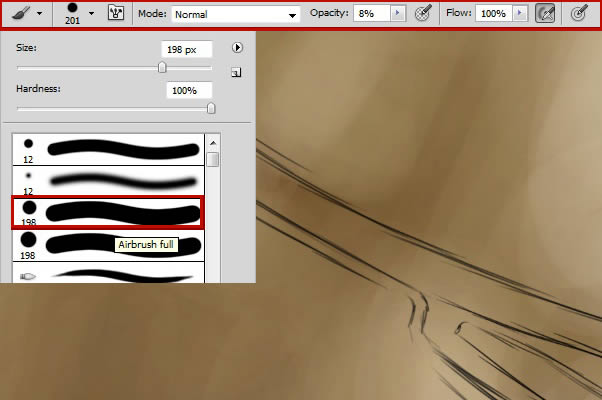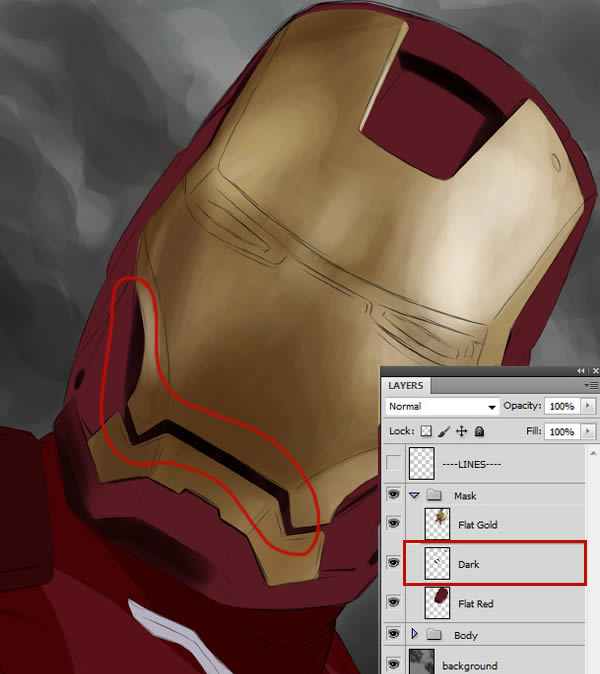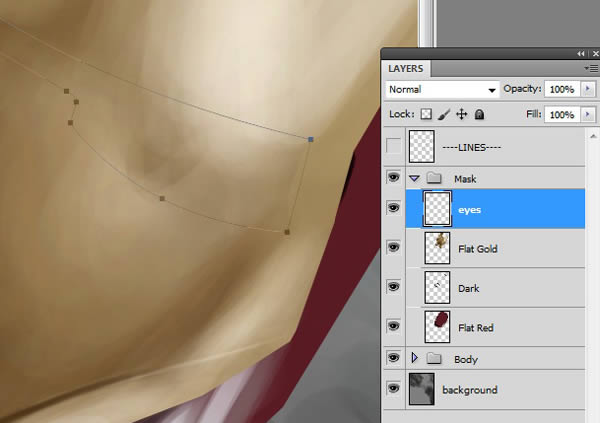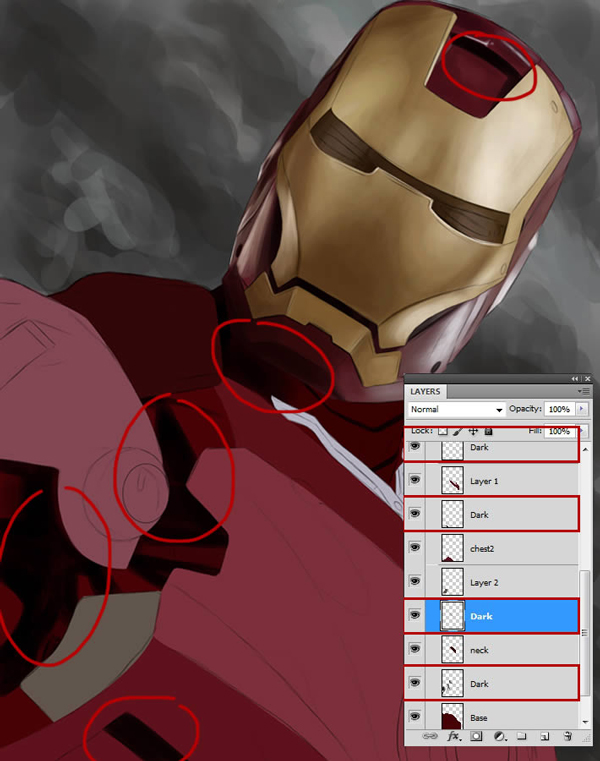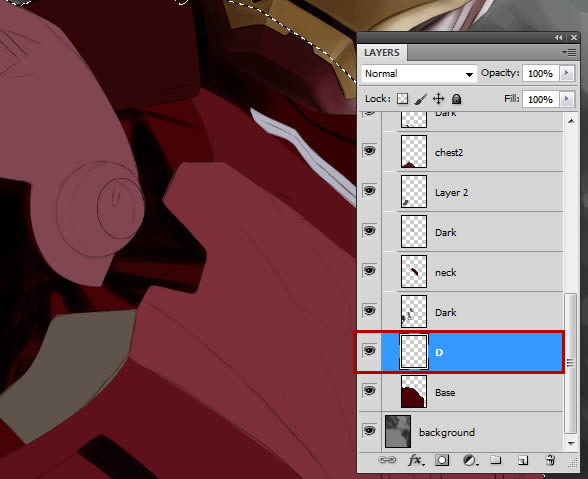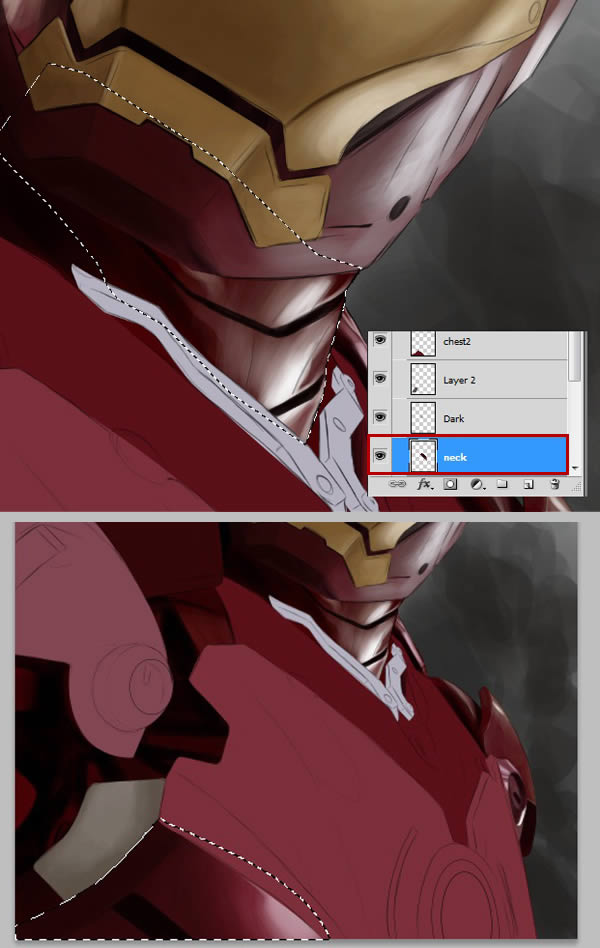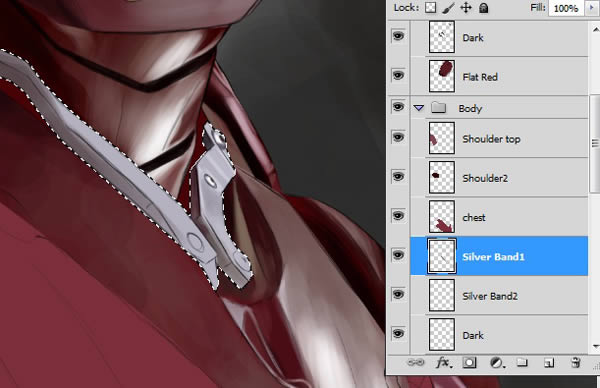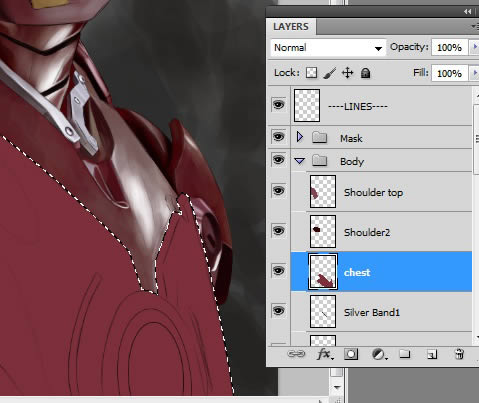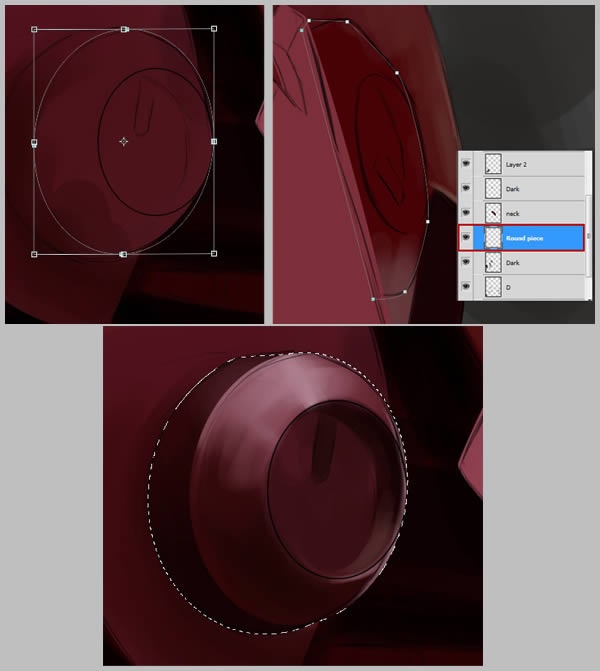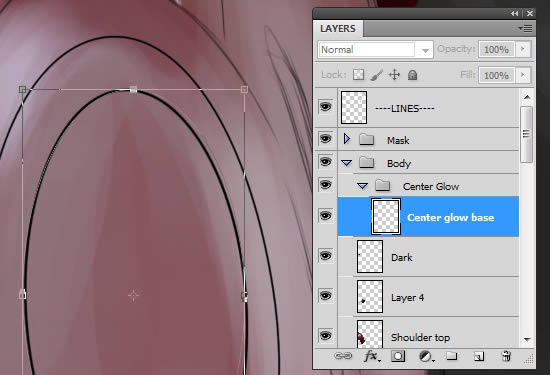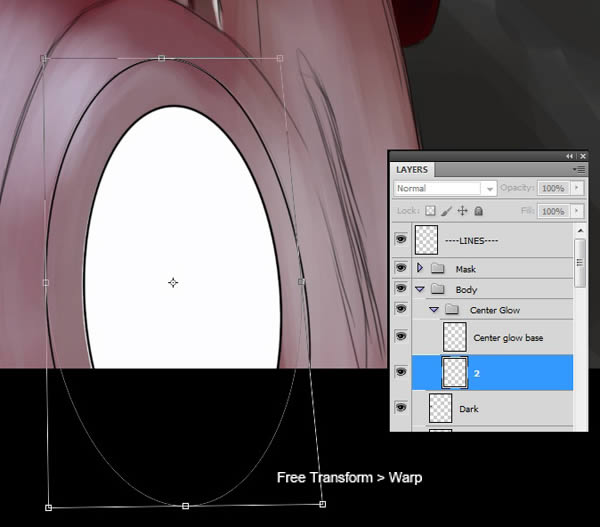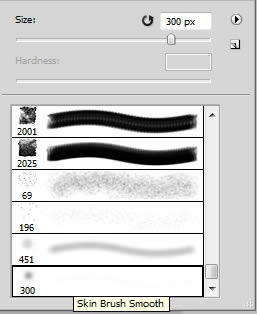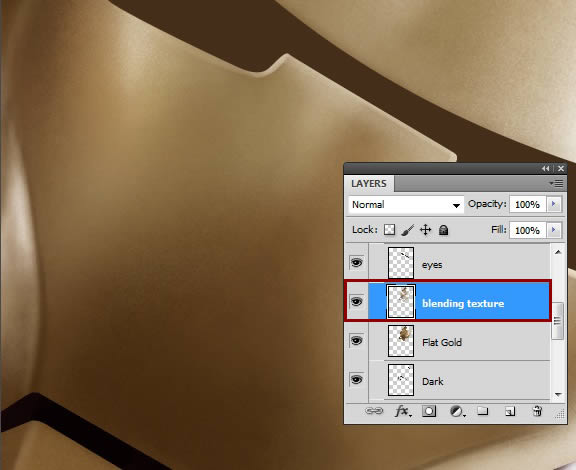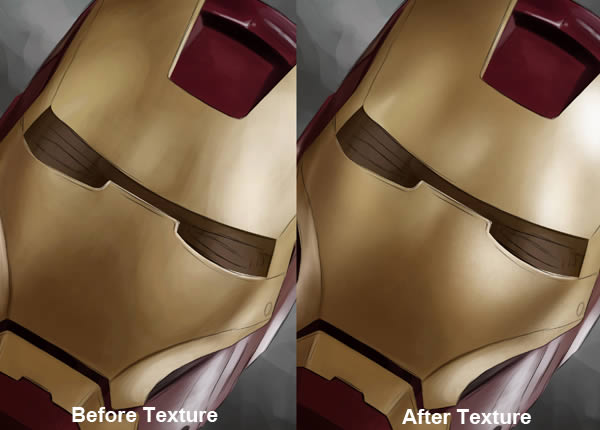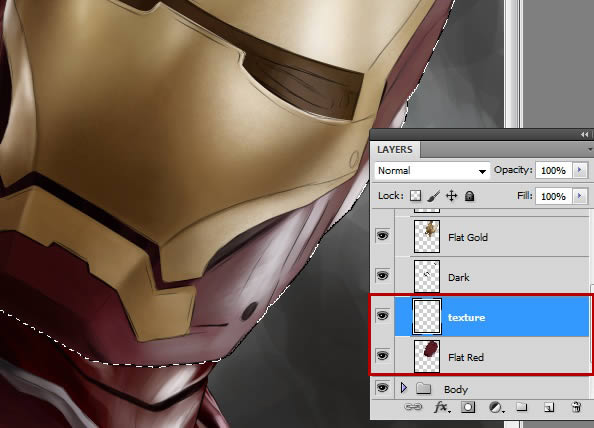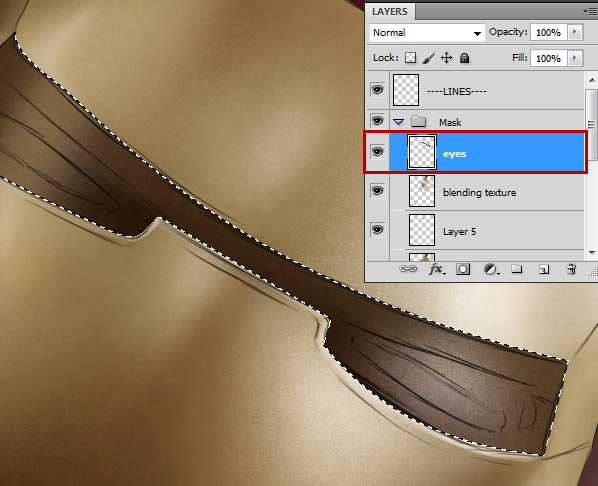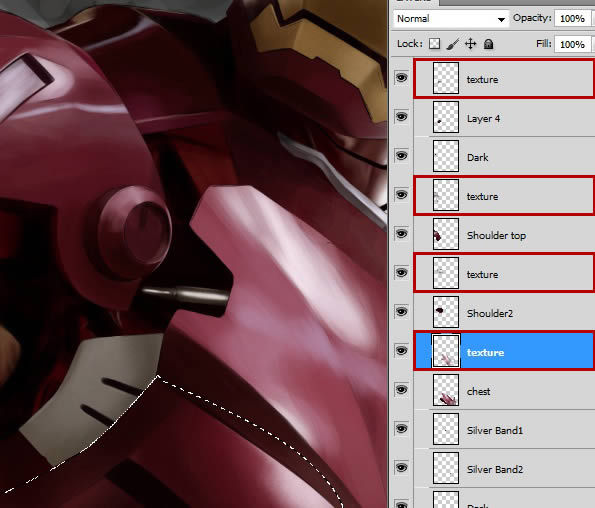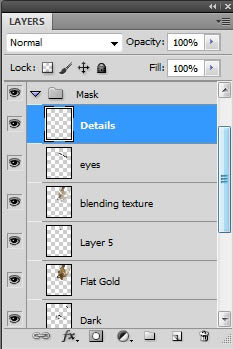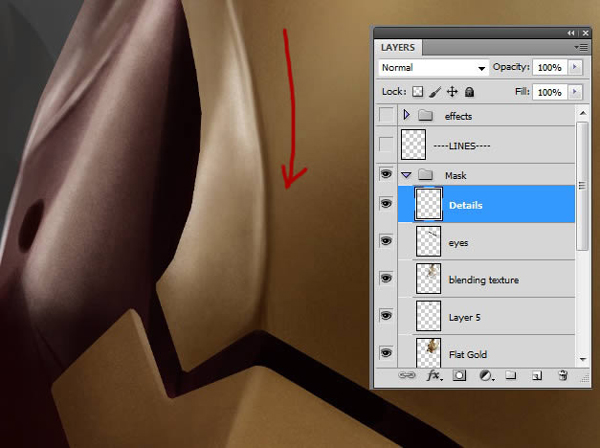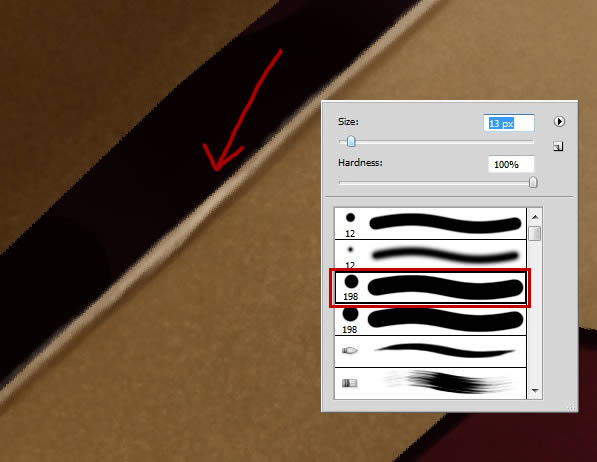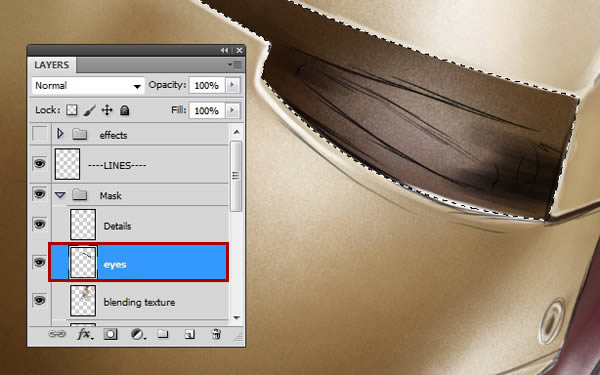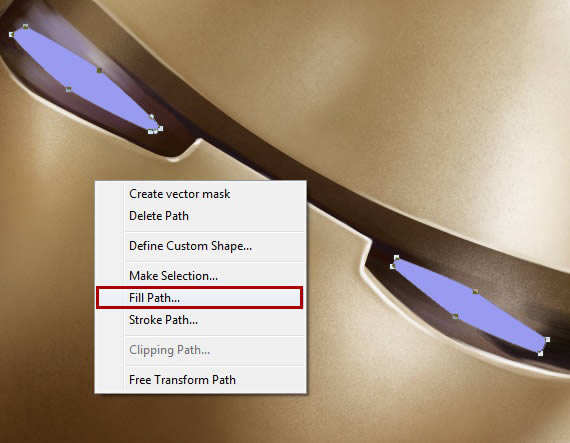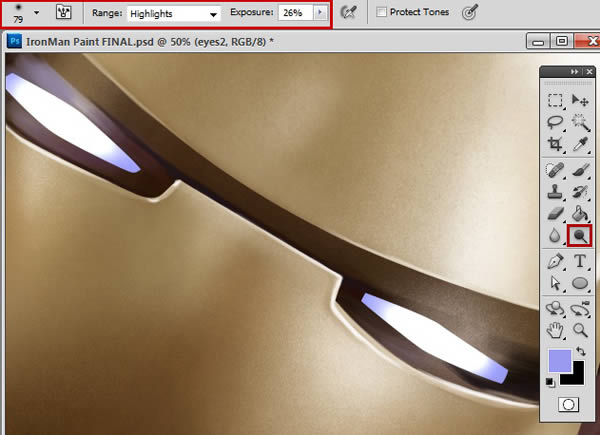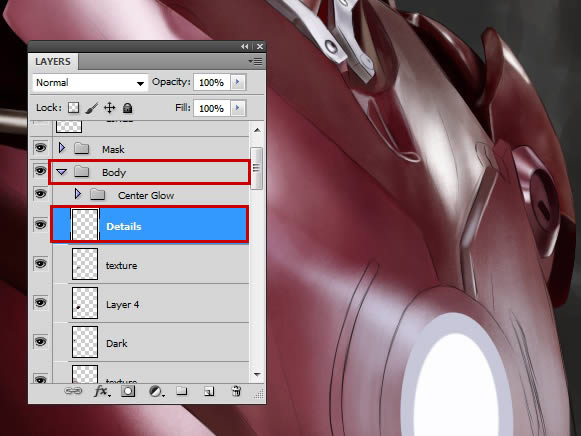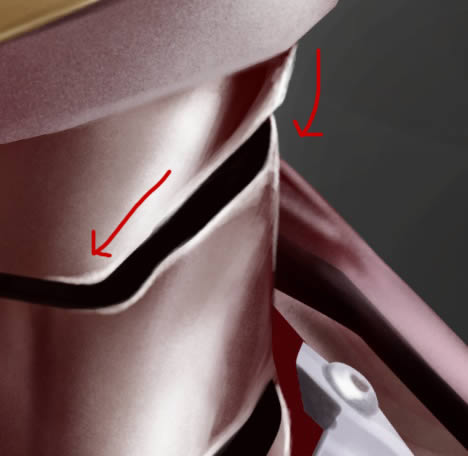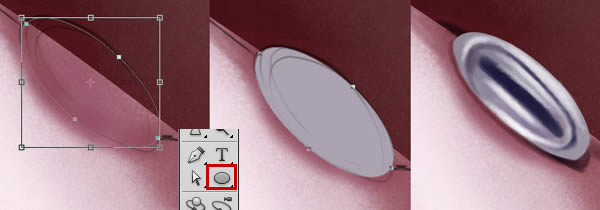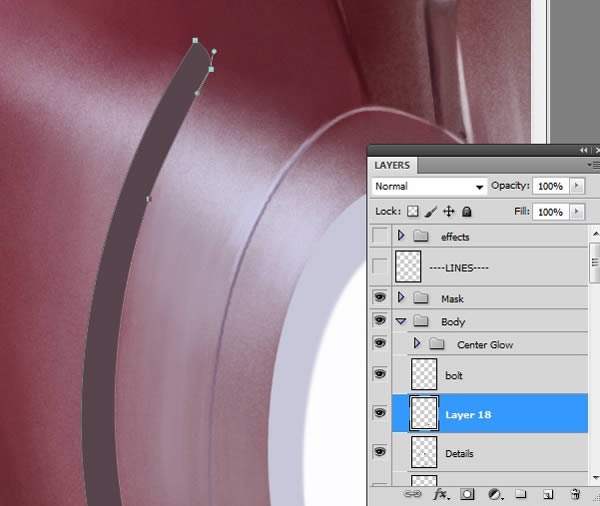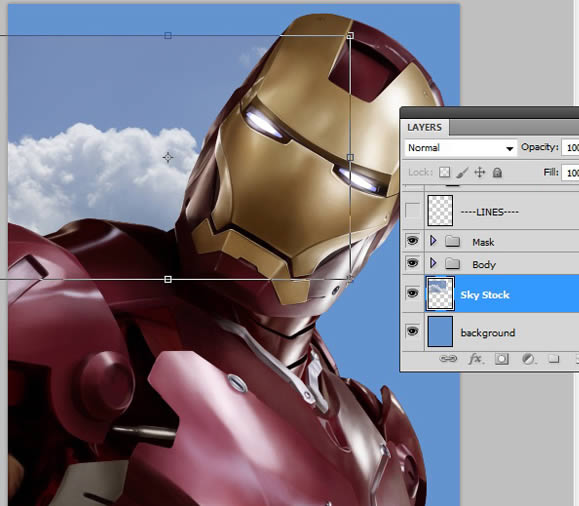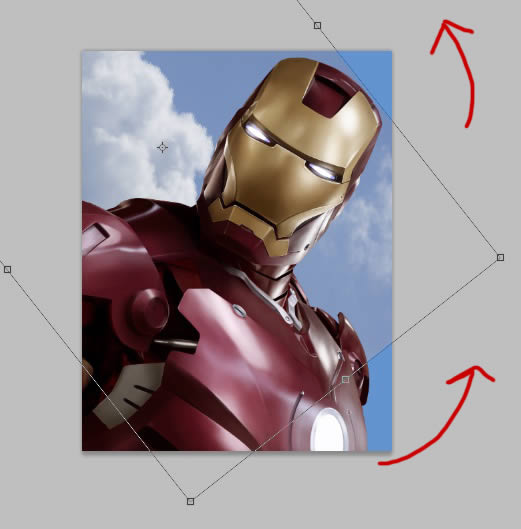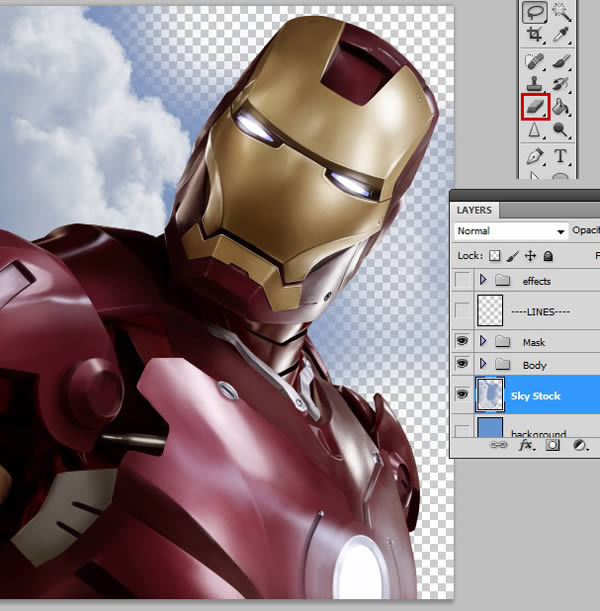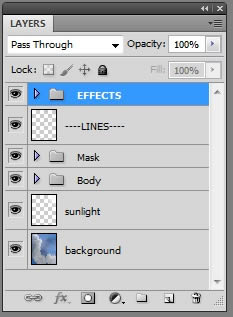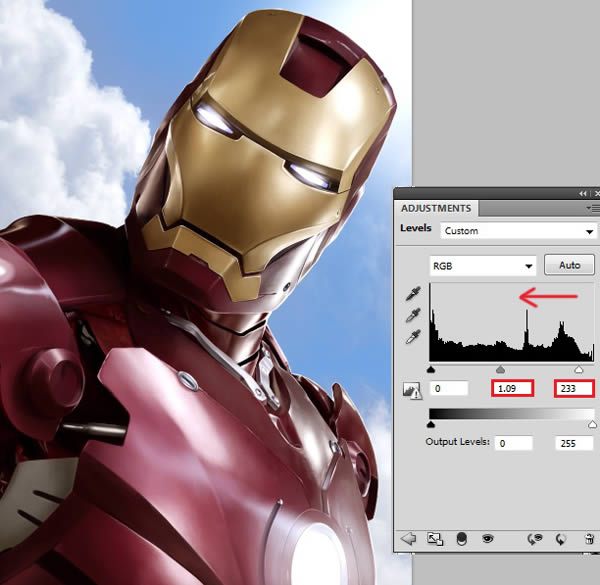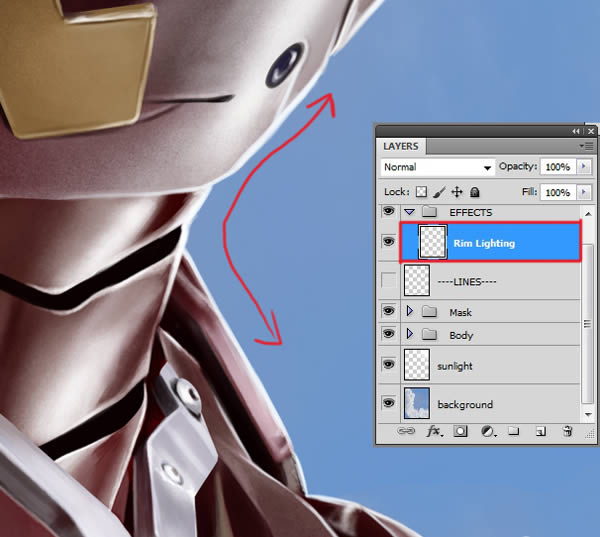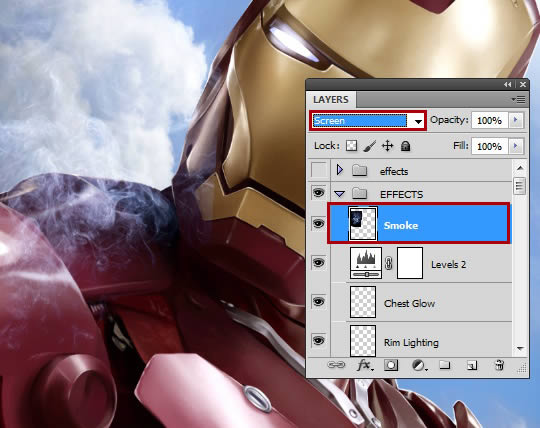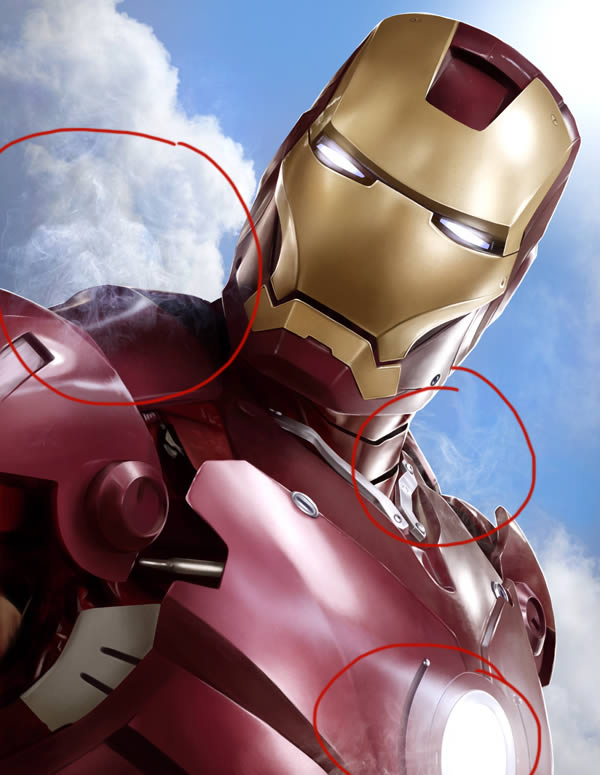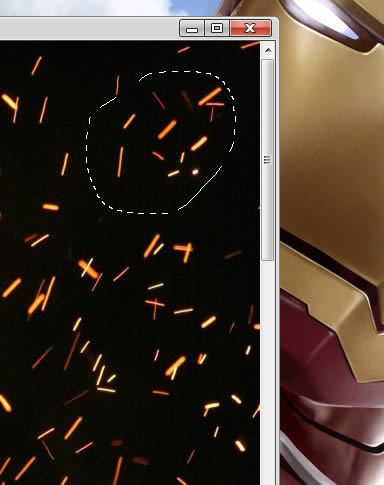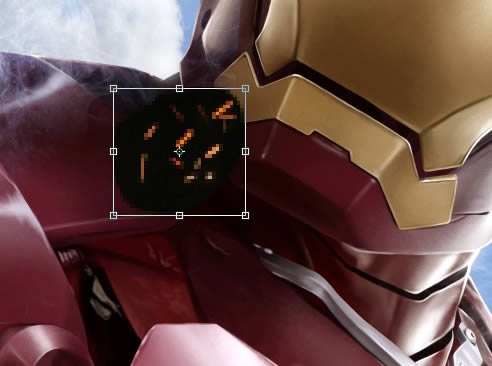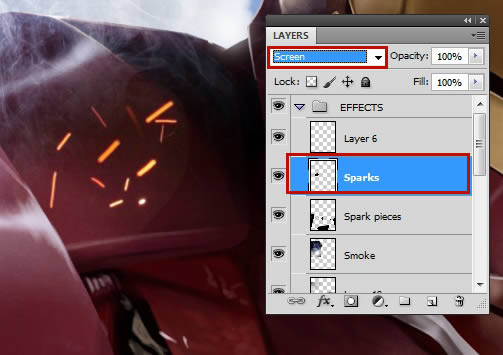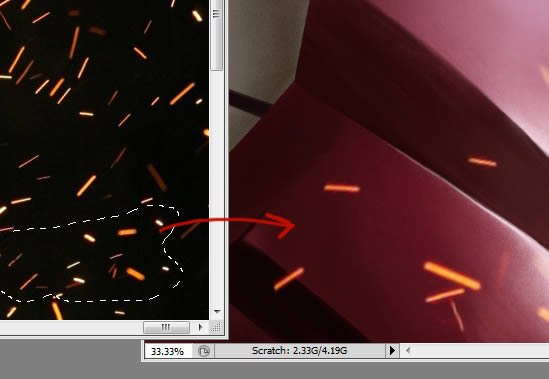heeft in de kunst om geweldige "Iron man" uit het niets, fan kunst in photoshop,,,,,,,, je creëert, deze handleiding gepubliceerd in juli 2012 als een + senior training.Nu kan de vrijheid van mening.Hoewel deze training niet gebruik te maken van de meest recente versie van Adobe photoshop, de technologie en het proces is nog steeds actueel.,, in deze handleiding zullen we uitleggen hoe het gebruik van digitale technieken een schilderij van photoshop maken geweldige "Iron man" kunst van.Deze handleiding zal beginnen als een schets, en dan laten zien hoe langzaam om je werk te creëren voor de realiteit van de metalen voorwerpen.Dan zullen we wat foto 's van elementen als rook en de vonk tot verhoging van de realiteit van het werk.Oké, laten we beginnen.De volgende activa, training,,, de productie en het gebruik van de activa in deze handleiding.,,, cgtextures "Sky", cgtextures "rook", "vuur", cgtextures textuur van de huid, borstel sheridan-j (bron van documenten),,, 1.Klaar om je basis, stap 1, als ik de aandacht van mijn kunst van de lijnen van een zo, vind ik dat de richtsnoeren voor het gebruik van de pen, soms, kan helpen om de lijn schoon en scherp zijn.Als ik meestal een portret, ik vind het niet erg om het los, maar de anorganische en vaste voorwerpen, het beste is om je schetsen en, zoveel mogelijk,,,, stap 2, ik heb een nieuwe titel "de MAP, en het masker."Dit is al m 'n helm en het masker zit daar.In deze folder, het creëren van een nieuwe laag, en om te beginnen, het in kaart brengen van de contouren van de helm, de hele basis.,,,,,, 3, normaal zou ik de aandacht van mijn hand al laag met een harde borstel, maar ik vond dat het gebruik van de veelhoek Lasso tool (of, als de pen. Wil je meer nauwkeurige) is om deze zo duidelijk mogelijk zijn. De beste manier om de rand.,,,,, als ik al, ik ben te herstellen, in bepaalde regio 's in een rood,,,,,, 4, en, nogmaals, ik heb Een nieuwe laag (bekend als de,, - goud) en het gouden masker deel van hetzelfde te doen, in het algemeen, de Lasso Tool om mooie, schone, hoeken.,,,,,, ik zal nu vijf stappen.Een nieuw dossier, onder mijn masker MAP, met als titel "lijk".Dit omvat alle werkzaamheden en alle lagen van het lichaam.Ik creëerde een nieuwe laag, de hele basis en in het lichaam,,,,,,, stap 6, nu, ik moet gewoon uit dit pak en vul deel, in hun eigen onafhankelijke laag.Ik gebruik de pen hier is, is omdat het te vangen die echt goede curve en de omtrek van de kleding,,,,, zeven stappen, zie je al mijn laag en hoe ik uit dit pak (onder) en isoleren van elke afzonderlijke blokken in het eigen laag (bijna als een vector).Op dit punt, verhoogd met één stap, en op dit punt ben ik het ook met mijn achtergrond in.Gewoon een eenvoudige, misschien is het een van de achtergrond van lucht of troebel is.Ik zal niet te opgewonden, maar ik wil alleen iets als referentie.Ik schreef de borstel, met op de achtergrond lagen,,,,,,, en nu ben ik klaar voor 2, beginnen te kleuren.Ik beveel je, mijn raam in de keuze van de laag laag "alle vliegtuig goud" laag, ik kan niet gaan lijnen of regionale begonnen met schilderen,,,,,,,, 3, gebruik ik alleen voor de harde kant pistool, niet meer dan 10% van de opaciteit van de,.Ik wil je tonen de veranderingen zo soepel mogelijk te maken, en een borstel strepen, kan ik gaan,,,,,,,, dan kan je zien dat het geleidelijk tot ik meer licht, een profiel van de lichten, en rond de rand van de schaduwen begonnen met de invoering van een meer solide,,,,,,, 5, als ik blij ben met het eerste deel van mijn masker, een verdieping naar beneden, te beginnen bij de donkere schaduw (een nieuwe laag van de rode deel), 6,.,,,, en toen begon ik te verminderen, de rest van het onder de zwarte schaduw.,,,, stap in, ik ook, 7, in de ogen van nieuwe regionale invullen, laag, nogmaals, ben ik afhankelijk van, P.Mijn gereedschap, voor een schoon, schoon,,,,, salaristrap 8, Ik vulde het met een bruine, en het is weg nu,,,,, stap 9, nu ga ik naar de delen van het lichaam, en het creëren van een nieuwe laag voor elke afdeling en vullen op het gebied van de meest donkere schaduw.Ze is een dikke, stevige, dus ik denk dat ze van mijn schaduw uit elkaar.,,,,,, 10 stappen, als volledig, ik heb een schaduw, ik kies een gebied te kleuren en toevoeging van benadrukt.Ik blijf bij wat ik met het gouden masker van de technologie te handhaven voor: zoveel mogelijk worden en de geringe transparantie van gemengde borstel had gebouwd, en licht en schaduw geleidelijk af te schaffen, fileren, digitale poetsen.,,,,,,,,, ik heb 11, in een klein detail in z 'n nek. Silver.Ze zou worden geblokkeerd en de aandacht te vestigen op de.,,, 12 - stappen, zoals ik altijd doe, in een tijd, tot ik tevreden ben ik blij dat het is wat het lijkt.Je ziet hoe het is goed samen, en ik dank de rand te isoleren, is perfect schoon, snijden en de duidelijkheid van de,,,,, stap 13, ik ook van de gelegenheid gebruik maken om nog wat meer geïsoleerde delen, zoals de ronde in z 'n schouder.Ik gebruik is, onvolledige instrumenten en instrumenten, de pen, schetst zij, voor het vullen en conditionering ze afzonderlijk.,,,,,, dan moet ik 14, het creëren van een nieuwe laag, het creëren van een gebruik van de borst, licht, onvolledige instrumenten, een goed, schoon, ovaal gebeuren 15.,,,,,,, dan gebruik ik wel, transformeren, enigszins verstoord, zodat het voldoet aan mijn schetsen, en met een stroom van de hoek.Ik zou hetzelfde doen als ik buiten de ring, zodat een deel van de witte laag onder de gloed,,, tot nu toe is vooruitgang.,,,,, 3.Toevoeging van textuur aan de digitale schilderen, stap 1, ik ga nu naar mijn favoriete onderdeel: de textuur.De gevlekte huid zachte borstel, dat is goed...De huid poetsen.Ik zal het, als een van de belangrijkste van de blender.Ik creëer een nieuwe laag is, en het gebruik van gereedschap, met de toon,.,,,,,,,,,,,,, dan kun je zien hoe glad oppervlak mooie borstel, maar nog steeds een beetje textuur, bijna als een mat oppervlak.(grotere borstel omvang meer plek verschijnt; proberen de verschillende afmetingen, ga je naar de evenwichtige textuur.),,,,, 3, stap in, ik heb het goud van regionale, tot ik tevreden met het resultaat, en toen verhuisde een paar lagen, begon te mengen en de textuur van de rode, buiten de helm.Stap 4,,,, dat doe ik meestal donkerder kleur en het opzetten van een hoogtepunt van bijna Wit vangen, -,,,,,,,,,,,,,,,,,,,,,,,,,,,,,,,,,,,,,,,, Nu heb ik verhuisde terug naar zes lagen en er is sprake van een zeer bestaat niet, ik heb een mooie, zelfs van het oppervlak van het metaal.Ik zet het begin laag. Kijk nu naar mijn maken er zelf.,,,,,, zeven stappen, zodra de helm, ik naar beneden naar het lichaam, en hetzelfde als eerder, op bevel van een laag op laag, zodat de,, panel) nieuwe laag (titel, boven de textuur en het begon), ik toon de vlekken en gemengde borstel.,,,,, 8, en u kunt zien hoe het begon in de vorm van voor ik hier veel minder rand glad,,,,,, stap 9, dit is mijn vooruitgang, tot nu toe, en voor en na foto 's.,,,,, stap 10, nu heb ik er mijn toon en alle goede stijl, het is tijd om te beginnen met de details.Ik zal beginnen met de helm deel in het creëren van een nieuwe laag in alle maskers MAP, en ondertiteling "detail",,,,,,, 11, ik wil alleen in de details en de verlichting langs de randen en hoeken pistool van metaal.Dit zal een beetje zacht aan de rand van de gemengde samen, en nog steeds de omvang en vorm van de elementen.,,,,,, 12, kan je zien dat ik tot de rand van licht en schaduw om het beter af.,,,,,, naar de ogen van 13, deel ik hetzelfde te doen, eerder door de keuze van laag.,,,,,, ik stap 14, foto 's en aan de kant tonen ze wat meer diepte.,,,,,, 15, een nieuwe laag, ik gebruik ook instrumenten te creëren, de pen, de vorm van de ogen en het blauwe,.,,,,, 16, en nu kan ik eenvoudig te gebruiken, Dodge, (instellingen, prominente) enZolang in elk centrum van het oog, geef ze een zachte witte gloed,,,,, stap 17, de vooruitgang tot nu toe.Ik heb details maskers en helmen, aandacht te besteden aan de kleine licht, langs de randen en hoeken te vangen.Wat is ze aan het grote geheel metalen glans aan het eind van het jaar.,,,,, stap nu 18, zal ik neer, open "lijk" MAP, en het creëren van een nieuwe laag boven alles.Ik ook de titel, de "detail",,, de eerste stappen op het gebied van 19, en mijn aandacht is langs de rand van de rand, in dit geval, nek,,,,,,, stap 20, maak ik van de gelegenheid gebruik om de details (zoals een pak).Ze kunnen door het gebruik van gereedschap, elliptische vorm, en alleen bij de selectie van de vulling.Zelfs als ze klein zijn, ze is nog steeds erg belangrijk.,,,,,, 21 stap, in het centrum van het lichtdoorlatende gedeelte van de kloof, ik gebruik de pen geschetst,,, dan vullen, het in een aparte laag,,,,,, 22, ik donker binnen met instrumenten voor het verdiepen, een beetje diepte.,,,,,, ik ben net terug van de 23 stap in de details lagen van andere delen opruimen, en de rand en meer licht.,,,,, van de vooruitgang die tot nu toe zijn gemengde textuur en details.,,,,, 4.Werken in de achtergrond, stap 1, nu moet ik nog een achtergrond.In dit diagram met voldoende details, ik wil niet al het werk van mijn kant in het werk, en dat is alles wat ik heb gedaan.Dus ik moet met behulp van een eenvoudig idee als de lucht /wolk achtergrond.Ik vond een mooie problemen, zit een wolk inventaris, foto 's.,,, ik heb mijn schilderijen beelden met blauwe gevuld, dit is mijn belangrijkste achtergrond lagen.Dan neem ik de lucht in beeld en laat mij het dossier, en ervoor te zorgen dat het zit in al mijn laag, en de blauwe (achtergrond) laag,,,,, stap 2, en, vrije veranderen, ik draai tegen de klok in de beelden, en die het dus het vult de hele doek.Ik zal proberen het standpunt van het Parlement, dus de wolken zit achter hem in een diagonale hoek van links naar beneden.,,,,,, ik dan drie stappen, gum, met zachte borstel, zachtjes, wissen wat foto 's van de lucht, blijkt dat sommige van die achter de achtergrond. Meer helder blauw,,,,,,,, 4, een nieuwe laag, in de wolken, met hetzelfde pistool mijn zachte kant, een beetje Wit (,&#ffffff,) in de rechterbovenhoek van het effect van een beetje zon.,,,,, 5.Verhoging van het effect van de stappen 1, nu zal ik het creëren van een van mijn laatste MAP, bovenop alles, en het effect van de titel ".,,,,, stap 2, de eerste resultaten wil ik daaraan toevoegen dat een zachte, licht het centrum een röntgenfoto van de thorax.Ik gebruikte hetzelfde pistool zachte kant, net als voorheen van de zon, ik in het centrum van de witte een grote plaats.,,,,,,, toen zat ik in een met de achtergrond van tabletten zien, ik denk dat het een beetje te vergelijken.Om dat te doen, heb ik nog een "aanpassing" alles (in te vullen, het creëren van nieuwe of de aanpassing van de laag, druk op de knop op de bodem van de lagen, en de keuze van het niveau van de groep), kiezen.,,,,, ik dan dia 's van Het Centrum en van rechts blok of 2, daarentegen sterker geheel.De verlichting.Omdat de zon lijkt zat achter hem, nu, ik voel me een beetje licht in deze situatie zou de meest efficiënte.Een nieuwe laag (bekend als "de omtrek van het licht") Ik heb harde ronde langs de rand van het pistool en kaart van de lichten in te trekken,,,,,, 6, en ik blijven doen, het invullen van een gefragmenteerde verlichting, kan een extra pak z 'n kleren van de zon.,,, 7.,,, ik vind het een blok moet een beetje meer plezier hebben, dus heb ik besloten om nog meer effect.De eerste is het effect van de rook.Ik open mijn beeld van de aandelen van cgtextures getiteld roken 1.,,,,, 8 stap, net als de vorige achtergrond, ik sleep ik klem invloed.Ik gebruik is, vrije veranderen, zal het de ", en draaien, en die voor de" rook "laag" rook "laag in, zet het op" rook "laag, ga dan naar de 9.En dan, ik zachtjes wissen wat rand, en ik neem het in,,,,, stap 10, en ik herhaal dit een paar keer door het opgeven van een paar meer "rook" naar het beeld en de locatie van de verschillende lagen ze schilderen...Meer een vonk.Ik open mijn "vonk" imago cgtextures.,,,,,, ik zoom in twaalf stappen, een beeld, maakt mijn ogen van de afgelegen regio 's weinig keuze.,,,,,, net als de rook laag 13, voordat ik ze slepen en in mijn invloed op de MAP, en door gebruik te maken van de vrijheid om gereedschap, draaien en naar in m' n eetlust,,,,,,, ik stap 14, laag - scherm,,,,,,,,,, ik stap weer 15, behoud van voorraden van de verschillende opties en het beeld te doen, tot ik tevreden ben ik van De resultaten van de nummer!,,,,, geweldig werk, je hebt het gedaan!Deze oefening, en ik hoop dat ik de Iron man foto 's zijn inzichtelijke en inspirerend, je wat advies geven, hoe kan je naar het creëren van een goed, gewoon een paar photoshop borstel glad oppervlak van het metaal.Als het breekt, is het niet geweldig als het lijkt.,,,,